Greita patarima: galite perkelti ir pervardyti macOS Dokumentai iš antraštinės dalies

Jei naudojate "Mac" nuo "OS X Mountain Lion", galbūt pastebėjote, kad kai kuriuos dokumentus galima pervadinti tiesiai iš antraštės juostos.
SUSIJĘS: Kaip padaryti, kad "OS X" "Finder" žymės jums tinka "
Pirmas dalykas, į kurį turime atkreipti dėmesį, yra tai, kad jūs negalite to padaryti iš kiekviena paraiška. Paprastai turite naudoti su "Mac" programą esančią programą, tokią kaip "TextEdit" ir "Preview", arba "iWork" dokumentus (puslapiai, pagrindinis turinys ir skaičiai). Tačiau gali būti, kad kitos programos, sukurtos "Mac", taip pat gali turėti šią funkciją.
Toliau pateiktame ekrano paveikslėlyje matome nepakeistą "TextEdit" dokumentą. Pastebėsite, kad galime pervadinti jį iš pavadinimo juostos, spustelėdami mažąją rodyklę (pažymėtą didžiąja raudona rodyklė).
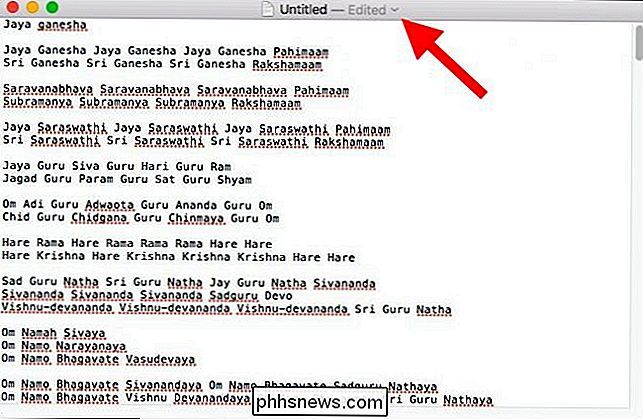
Paspaudus šią rodyklę atsiras keturios parinktys: galime pervadinti, pridėti žymes, kad dokumentus lengviau surasti, perkelti ir užrakinti, kad nebūtų galima atlikti tolesnių pakeitimų.
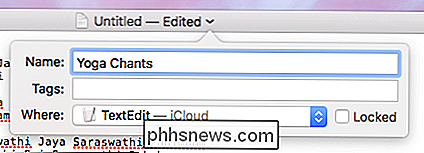
Spustelėkite išskleidžiamąjį meniu šalia lauko "Kur". Tai leidžia jums perkelti dokumentą į bet kurią vietą, neatverdami ieškiklio ir nuvilkdami jį ten.
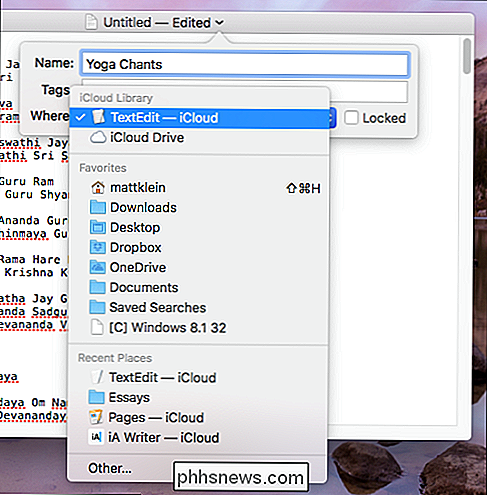
Jei norite perkelti failą į vietą, kuri nėra išvardytų išplečiamojo sąrašo, spustelėkite "Kitas" pačioje apačioje ir atsidarys tipiškas "Finder" langas, leidžiantis įdėti failą bet kurioje jūsų kompiuteryje arba sukurti naują vietą.
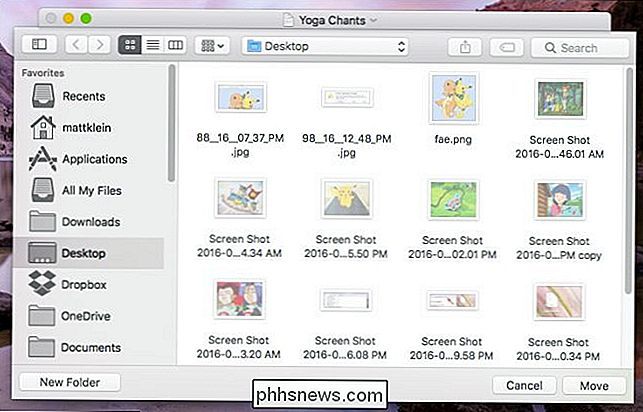
Pabandykite dukart spustelėti antraštės juostą ir jis parodys, kur dokumentas yra. Šiuo atveju mūsų tekstinis dokumentas yra mūsų iCloud aplanke.
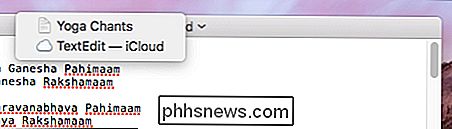
Paspaudus vietą, jis bus atidarytas, kartu su kitais elementais rodomas aktyvus dokumentas.
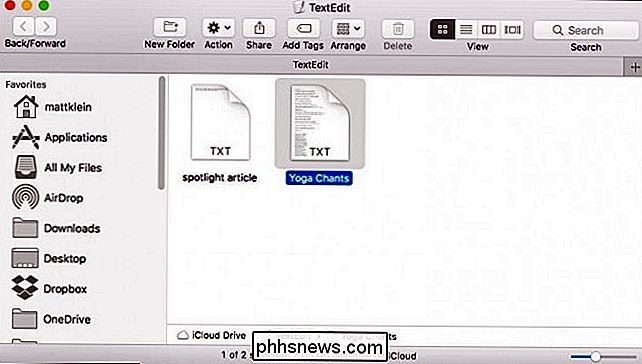
Jei dokumentas yra saugomas vietoje, spustelėkite, ji bus rodoma viršuje (tiesiai žemiau failo) esančioje vietoje ir augančioje hierarchijoje, kurioje yra ta vieta. Šiuo atveju tekstinis failas yra mūsų aplanke "Darbalaukis", kuris yra "Mac" naudotojo aplanke, esančiame sistemos diske.
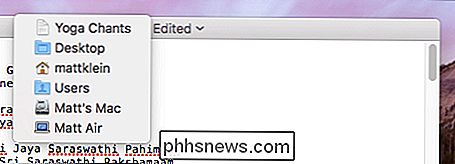
Nors gaila, kad "macOS" ši funkcija nebuvo išplėsta daugiau failų tipų, tai, su kuo ji dirba, tai puikus laiko taupymas. Be to, galimybė vientisai perkelti failus aplink jūsų sistemą nepaliekant programos tikrai neleidžia jaustis.

Patobulinkite vaizdo įrašus internete "Shaky Dark" vaizdo įrašams
Norite pagerinti to juokingo šokio vaizdo kokybę, kurią padarė jūsų draugas, ką padarėme savo "smartfon" fotoaparate? Šiuo metu su daugybe mobiliųjų įrenginių įmontuotais vaizdo kamera, įskaitant mobiliuosius telefonus, planšetinius kompiuterius ir tt, visame internete yra sprogus tamsių, drebulių, tamsių ir paprastų siaubingų vaizdo įrašų.Laimei, nemokamas inter

Kaip rankiniu būdu atsarginę kopiją jūsų iPhone (pasirengimas iOS 9)
"IOS 9" ir naujo "iPhone 6" modelio paleidimas per kelias savaites dabar niekada nebuvo geresnis laikas įsitikinkite, kad visi jūsų "iPhone" saugomi duomenys yra atsarginiai ir saugūs. Ruošdamiesi dideliam paleidimui, mes parašėme vadovą, kaip galite gauti bet kokius svarbius kontaktus, pastabas, tekstus ar muziką, nukopijuotus iš mobiliojo prietaiso į vietos standųjį diską arba susietą "iCloud" paskyrą.



